Mặc dù các tính năng hỗ trợ tiếp cận (Accessibility features) của Android được thiết kế chuyên biệt cho những người có nhu cầu đặc biệt, nhưng trên thực tế, nhiều tính năng này lại mang lại lợi ích đáng kể cho tất cả mọi người dùng. Từ những điều chỉnh đơn giản như phóng to màn hình, thay đổi kích thước chữ và biểu tượng, đến các tùy chọn nâng cao hơn như phụ đề trực tiếp hay thông báo đèn flash, Android ẩn chứa vô vàn tiện ích có thể thay đổi cách bạn sử dụng chiếc điện thoại của mình. Hãy cùng Khoa Học Công Nghệ khám phá 9 tính năng trợ năng Android hữu ích này để tối ưu trải nghiệm và nâng cao hiệu suất sử dụng thiết bị di động của bạn.
1. Phóng To Màn Hình Với Tính Năng Phóng Đại
Việc phóng to trang web hay ảnh trên điện thoại đã quá quen thuộc, nhưng có những lúc bạn cần sự linh hoạt tương tự để đọc văn bản trong ứng dụng hoặc điều hướng menu. Đó chính là lúc tính năng Phóng đại (Magnification) của Android phát huy tác dụng. Nó cho phép bạn phóng to các khu vực cụ thể trên màn hình, giúp việc đọc văn bản hoặc tương tác với nội dung ứng dụng trở nên dễ dàng hơn, đặc biệt khi chữ quá nhỏ hoặc chi tiết khó nhìn.
Để kích hoạt tính năng phóng đại, bạn hãy vào phần Cài đặt > Hỗ trợ tiếp cận > Cải thiện khả năng hiển thị > Phóng đại. Sau khi bật, bạn có thể thực hiện cử chỉ được thiết lập (ví dụ: chạm ba lần vào màn hình) để truy cập cửa sổ phóng đại và di chuyển nó khắp màn hình để phóng to bất kỳ phần nào bạn muốn xem chi tiết.
Không chỉ vậy, bạn còn có thể bật tùy chọn Kính lúp (Magnifier) để biến camera điện thoại thành một công cụ phóng đại mạnh mẽ. Điều này cho phép bạn sử dụng chế độ xem trực tiếp của camera để phóng to các vật thể, tài liệu hoặc bất cứ thứ gì trong thế giới thực cần được nhìn rõ hơn.
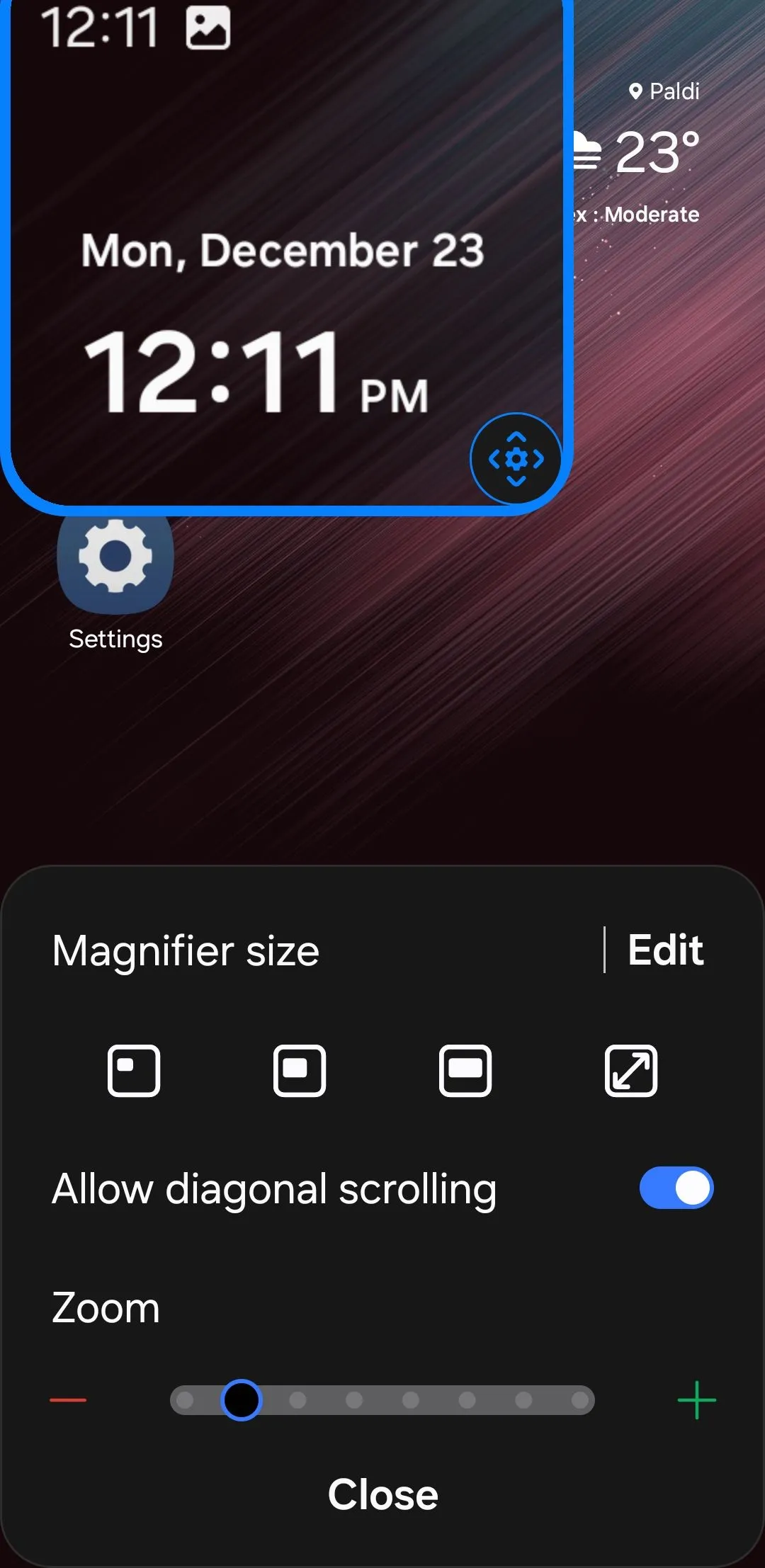 Tính năng phóng đại màn hình trên điện thoại Android
Tính năng phóng đại màn hình trên điện thoại Android
2. Điều Chỉnh Kích Thước Chữ Và Biểu Tượng To Hơn, Rõ Ràng Hơn
Nếu bạn không muốn phụ thuộc vào tính năng phóng đại hay phải nhìn chằm chằm vào những font chữ siêu nhỏ, bạn có thể dễ dàng tăng kích thước văn bản và thu phóng toàn bộ màn hình Android để mọi thứ hiển thị lớn hơn. Điều này giúp cải thiện đáng kể trải nghiệm đọc và tương tác, đặc biệt với những người có thị lực yếu hoặc đơn giản là muốn sự thoải mái hơn khi sử dụng điện thoại.
Để thực hiện, hãy vào Cài đặt > Cải thiện khả năng hiển thị > Cỡ chữ và kiểu. Tại đây, bạn sẽ tìm thấy thanh trượt cho phép bạn điều chỉnh kích thước phông chữ theo ý muốn. Hơn nữa, bạn có thể bật tùy chọn Chữ đậm để tăng cường độ rõ nét cho văn bản, giúp chúng nổi bật và dễ đọc hơn trên màn hình.
Nếu bạn muốn nâng cấp hơn nữa và làm cho mọi thứ trên màn hình lớn hơn (không chỉ riêng văn bản), hãy điều hướng đến menu Thu phóng màn hình. Việc điều chỉnh mức thu phóng này sẽ làm tăng kích thước của các biểu tượng ứng dụng, nút bấm và các yếu tố khác trên giao diện người dùng, giúp chúng dễ dàng chạm vào và đọc hơn, giảm thiểu sai sót khi thao tác.
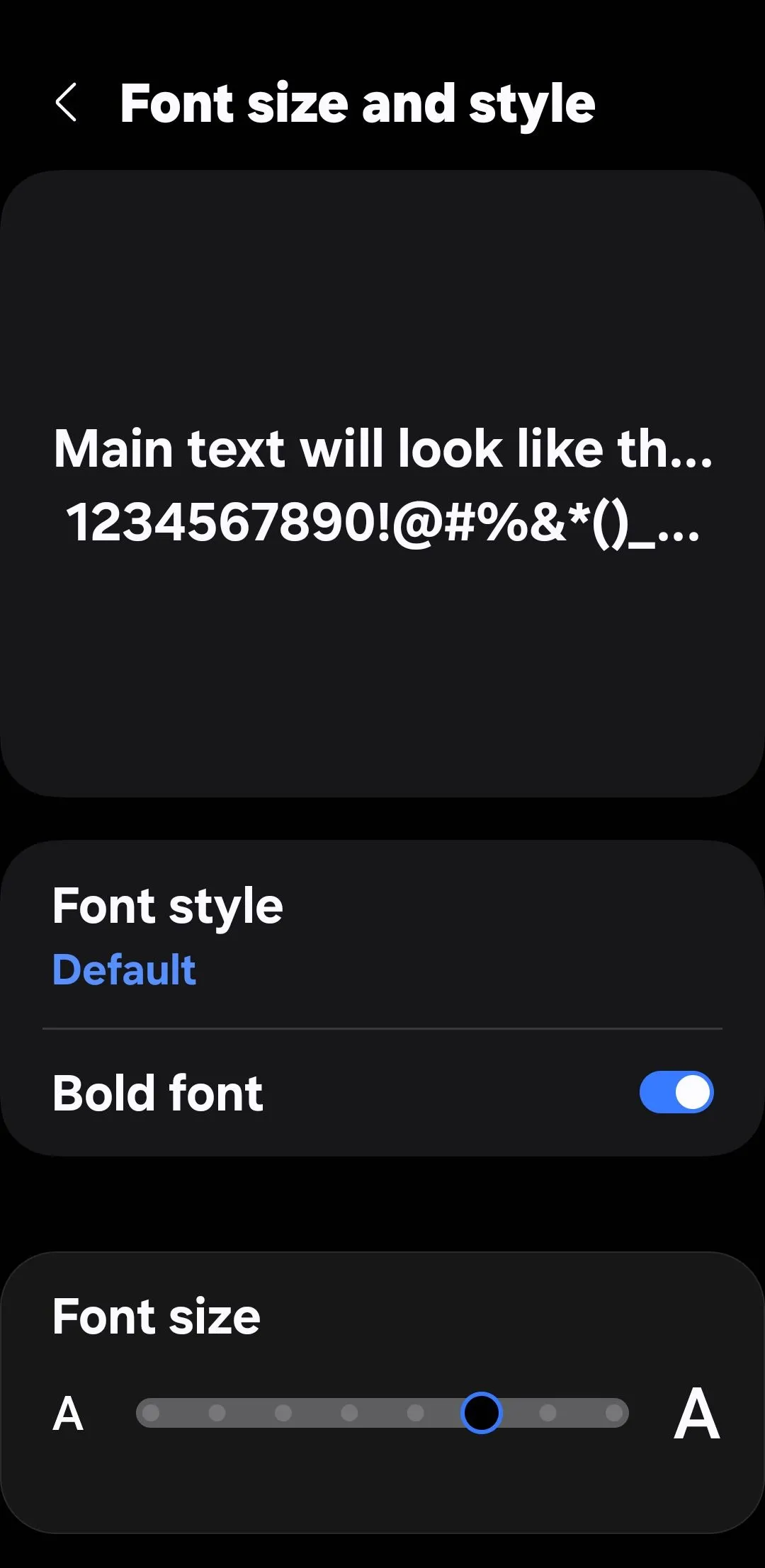 Menu cài đặt cỡ chữ và kiểu chữ trên điện thoại Android
Menu cài đặt cỡ chữ và kiểu chữ trên điện thoại Android
3. Phụ Đề Trực Tiếp (Live Caption) – Nghe Rõ Hơn Mọi Lúc Mọi Nơi
Với tính năng Phụ đề trực tiếp (Live Caption) được bật, điện thoại Android của bạn sẽ tự động hiển thị phụ đề trên màn hình cho bất kỳ nội dung âm thanh hoặc video nào đang phát. Đây là một tính năng cực kỳ hữu ích, giúp bạn dễ dàng theo dõi nội dung dù đang ở trong môi trường ồn ào hoặc khi bạn không muốn làm phiền người khác.
Các phụ đề này xuất hiện theo thời gian thực, với độ trễ tối thiểu, đảm bảo bạn không bỏ lỡ bất kỳ thông tin quan trọng nào. Bạn thậm chí có thể điều chỉnh kích thước và màu sắc của văn bản phụ đề để làm cho chúng dễ đọc hơn tùy theo sở thích và điều kiện ánh sáng. Để kích hoạt tính năng này, hãy truy cập Cài đặt > Hỗ trợ thính giác > Phụ đề trực tiếp.
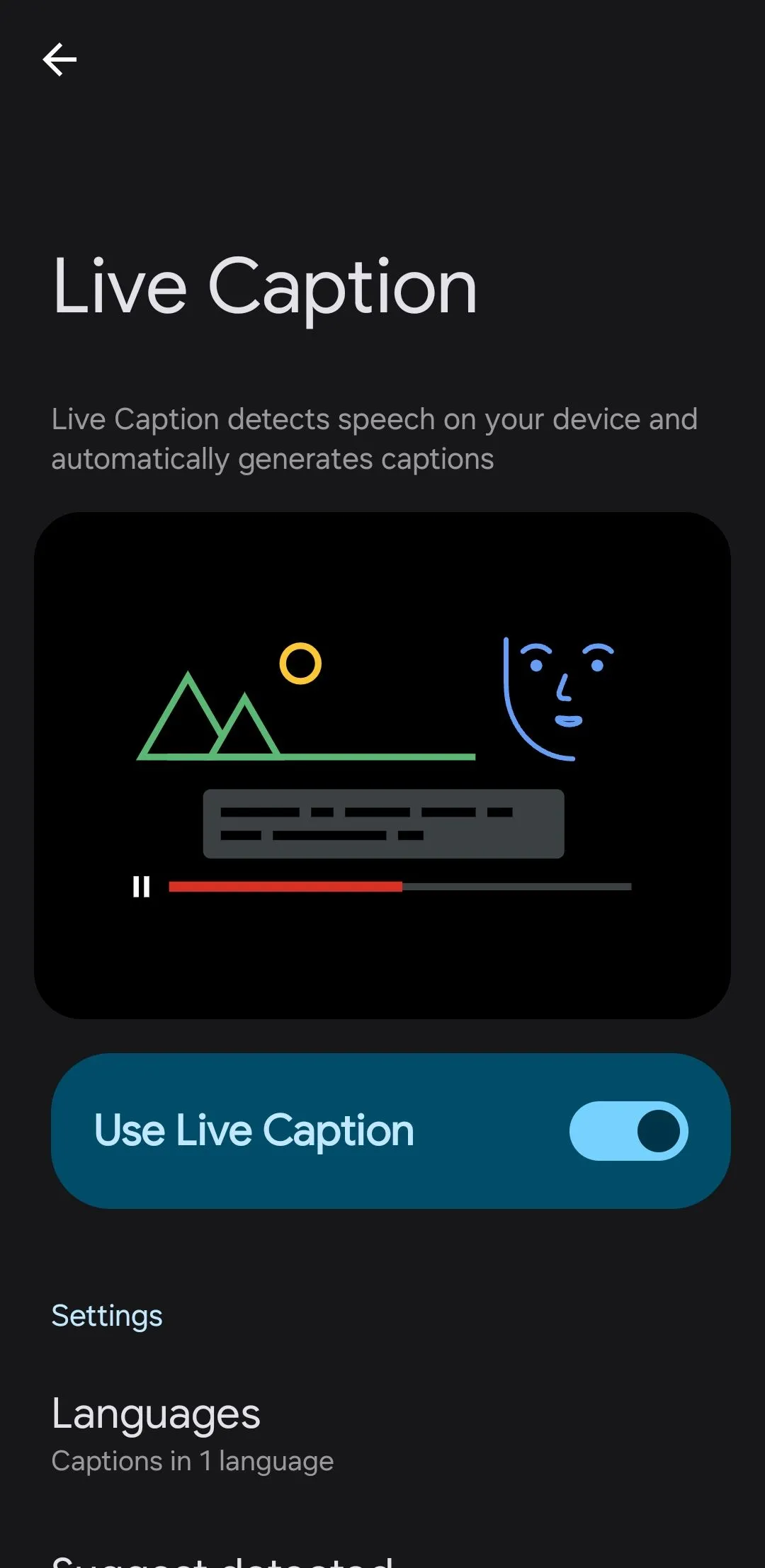 Menu cài đặt Phụ đề trực tiếp (Live Caption) trên điện thoại Android
Menu cài đặt Phụ đề trực tiếp (Live Caption) trên điện thoại Android
4. Thông Báo Đèn Flash Camera – Không Bỏ Lỡ Bất Kỳ Cảnh Báo Nào
Bạn còn nhớ đèn LED thông báo từng là một tính năng cơ bản trên hầu hết các thiết bị Android? Giờ đây, chúng đã trở thành một điều hiếm thấy khi hầu hết smartphone hiện đại đều có viền màn hình mỏng hoặc không viền. Tuy nhiên, bạn vẫn có thể nhận được tín hiệu hình ảnh cho các cảnh báo bằng cách kích hoạt tính năng thông báo đèn flash camera trong menu Hỗ trợ tiếp cận > Cài đặt nâng cao.
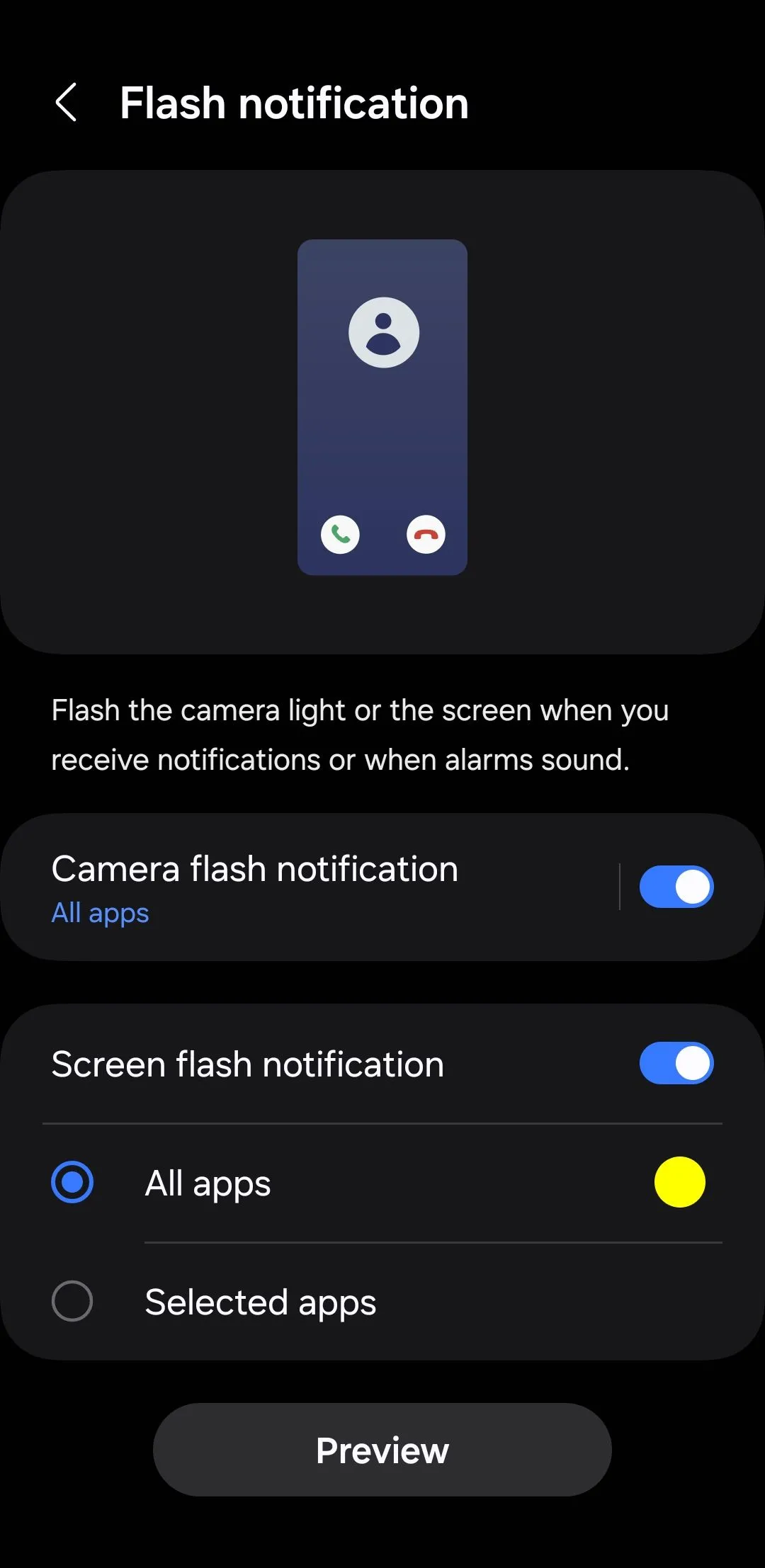 Menu cài đặt thông báo đèn flash trên điện thoại Android
Menu cài đặt thông báo đèn flash trên điện thoại Android
Khi được bật, đèn flash camera của điện thoại Android sẽ nhấp nháy để cảnh báo bạn về các thông báo đến, cuộc gọi hoặc tin nhắn mới. Bằng cách này, ngay cả khi điện thoại của bạn ở chế độ im lặng hoặc úp mặt xuống, bạn cũng sẽ không bỏ lỡ những cập nhật quan trọng. Bạn có thể kích hoạt tính năng này cho tất cả các thông báo hoặc giới hạn nó chỉ cho các ứng dụng cụ thể.
5. Giảm Độ Sáng Màn Hình Vượt Mức Tối Thiểu Với “Làm Tối Thêm”
Đôi khi, ngay cả mức độ sáng thấp nhất của màn hình cũng có thể cảm thấy quá chói. May mắn thay, cài đặt hỗ trợ tiếp cận của Android cung cấp một tính năng gọi là Làm tối thêm (Extra dim) cho phép bạn giảm độ sáng màn hình xuống dưới mức tối thiểu mặc định.
Cho dù bạn đang đọc sách trên điện thoại trong phòng tối hay đơn giản là muốn cho đôi mắt mình nghỉ ngơi, việc giảm độ sáng màn hình sâu hơn có thể tạo ra sự khác biệt lớn. Để kích hoạt tính năng này, hãy vào Cài đặt > Cải thiện khả năng hiển thị > Làm tối thêm, sau đó sử dụng thanh trượt Cường độ để điều chỉnh mức độ tối theo ý muốn. Bạn thậm chí có thể thêm một phím tắt vào bảng Cài đặt nhanh để dễ dàng bật/tắt khi cần.
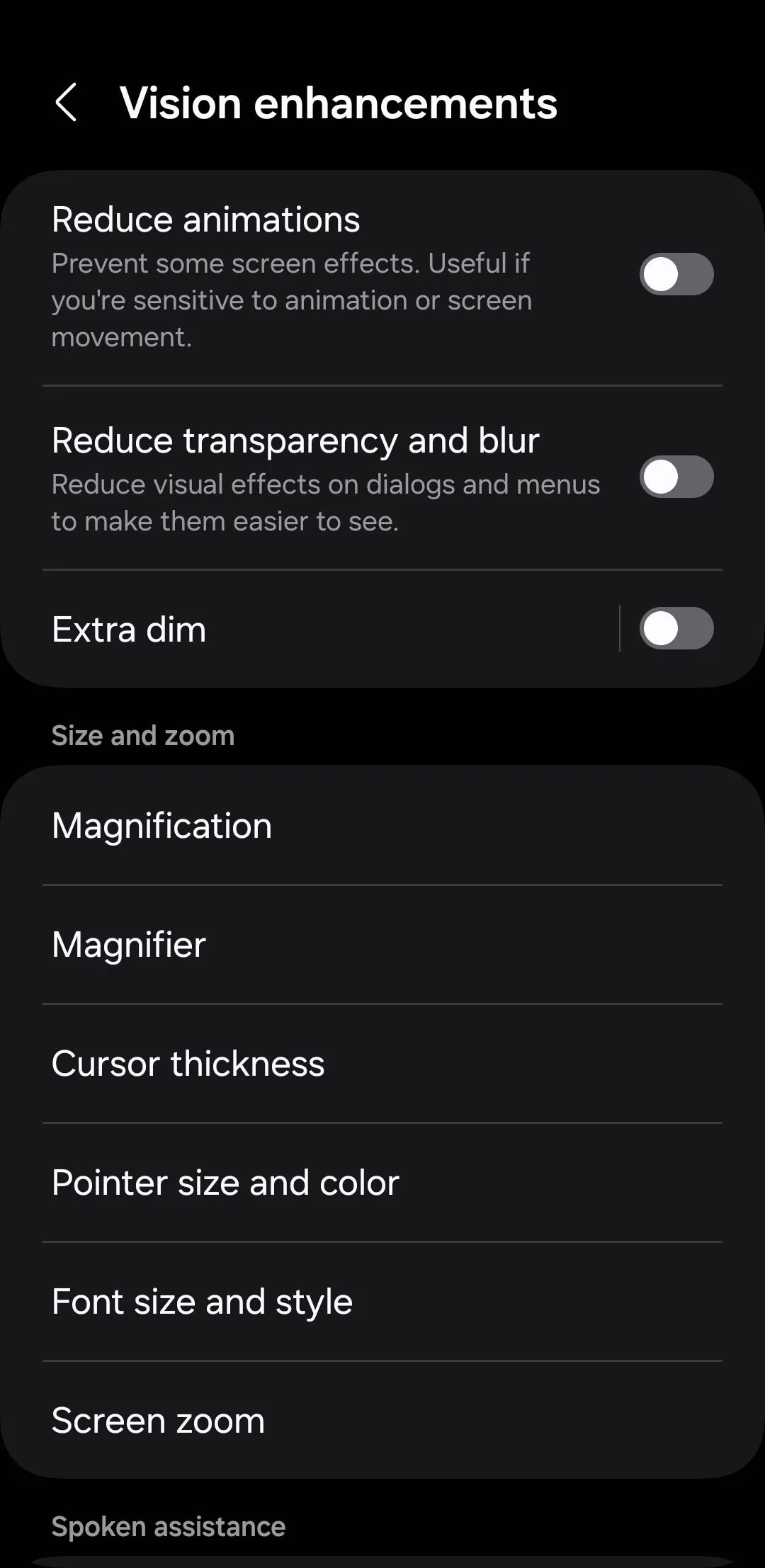 Cài đặt làm tối thêm màn hình trong menu Cải thiện khả năng hiển thị trên điện thoại Android
Cài đặt làm tối thêm màn hình trong menu Cải thiện khả năng hiển thị trên điện thoại Android
6. Menu Hỗ Trợ Tiếp Cận Nổi (Floating Accessibility Menu) – Phím Tắt Tiện Lợi
Chắc hẳn bạn đã từng thấy người dùng iPhone sử dụng AssistiveTouch – một vòng tròn trắng nhỏ lơ lửng trên màn hình – cung cấp quyền truy cập nhanh vào các chức năng thường dùng. Điện thoại Android của bạn cũng có một tính năng tương tự gọi là Menu Hỗ trợ tiếp cận (Accessibility menu), bạn có thể bật nó từ menu Hỗ trợ tiếp cận > Cài đặt nâng cao.
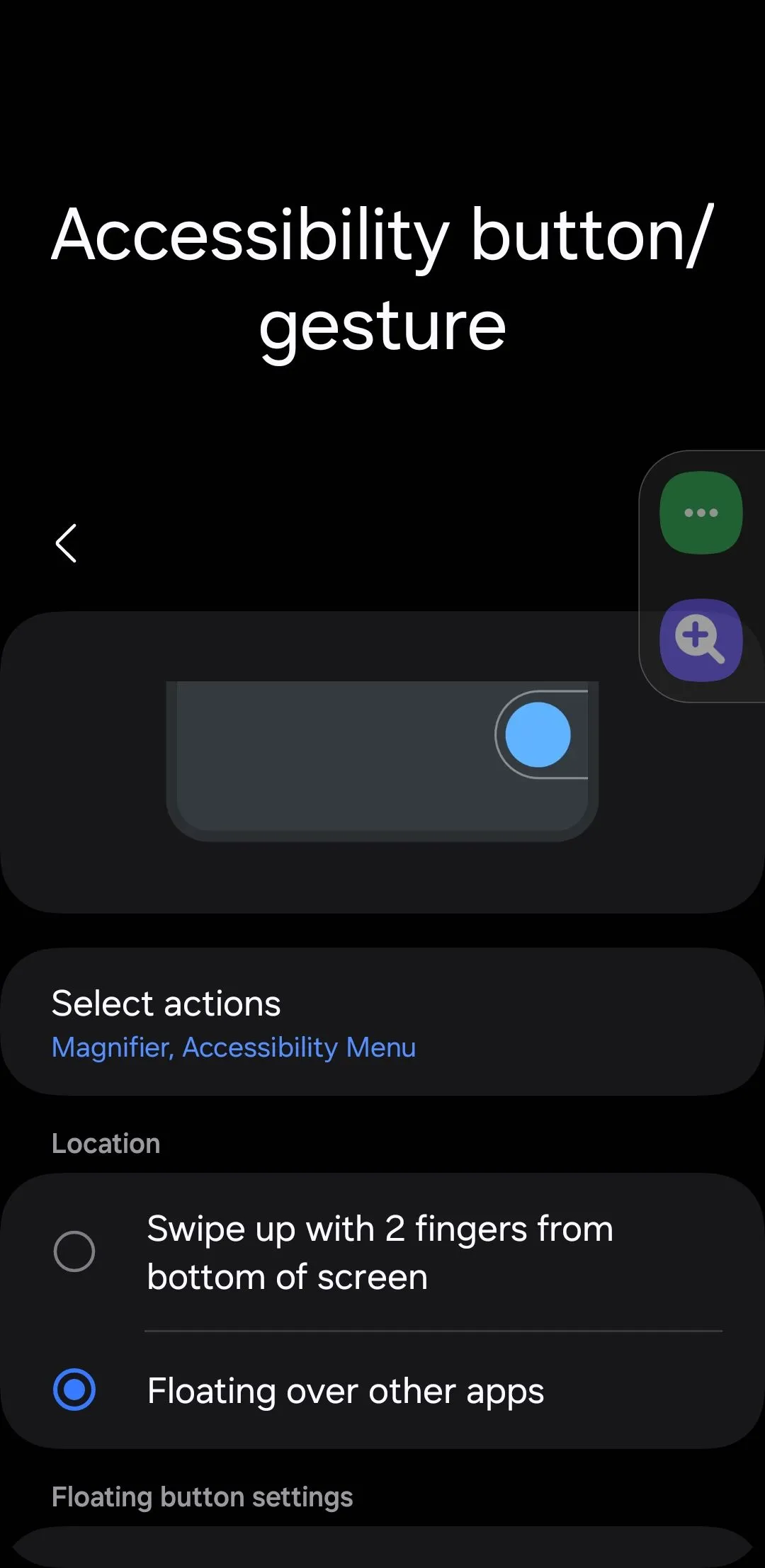 Cài đặt nút hỗ trợ tiếp cận trên Android
Cài đặt nút hỗ trợ tiếp cận trên Android
Phím tắt nổi này cho phép bạn dễ dàng điều khiển âm lượng, độ sáng, khóa màn hình hoặc chụp ảnh màn hình. Nếu bạn không muốn có một biểu tượng nổi trên màn hình, bạn cũng có thể thiết lập một cử chỉ để truy cập menu này, mang lại sự linh hoạt tối đa cho người dùng.
 Menu phím tắt hỗ trợ tiếp cận trên Android
Menu phím tắt hỗ trợ tiếp cận trên Android
7. Giảm Hiệu Ứng Động – Tăng Tốc Điện Thoại Android Của Bạn
Mặc dù các hiệu ứng động trên Android được thiết kế để làm cho thiết bị của bạn trở nên mượt mà và trực quan, đôi khi chúng có thể làm chậm mọi thứ – đặc biệt là trên các thiết bị cũ hơn hoặc cấu hình yếu hơn. May mắn thay, bạn có thể tắt hầu hết các hiệu ứng động này bằng cách truy cập Cài đặt > Hỗ trợ tiếp cận > Cải thiện khả năng hiển thị và bật tùy chọn Giảm hiệu ứng động.
 Tùy chọn giảm hiệu ứng động trên điện thoại Android
Tùy chọn giảm hiệu ứng động trên điện thoại Android
Thay đổi đơn giản này có thể khiến điện thoại của bạn hoạt động nhanh hơn và phản hồi tốt hơn, vì nó loại bỏ thời gian tải các hiệu ứng hình ảnh giữa các thao tác. Ngoài ra, việc này còn có thể giúp giảm tiêu hao pin hoặc giảm cảm giác say sóng, chóng mặt do các hiệu ứng chuyển động gây ra, mang lại trải nghiệm sử dụng thoải mái hơn.
8. Nghe Tên Người Gọi Đến – Tiện Ích Không Cần Nhìn Màn Hình
Tại sao phải bận tâm đặt nhạc chuông riêng cho từng liên hệ yêu thích khi bạn có thể đơn giản nghe tên của họ được đọc to? Tính năng Đọc tên người gọi đến của Android giúp bạn dễ dàng biết chính xác ai đang gọi mà không cần phải nhìn vào màn hình điện thoại. Điều này đặc biệt tiện lợi trong nhiều tình huống, giúp bạn chủ động hơn trong việc quản lý cuộc gọi.
Bằng cách này, bạn sẽ không phải loay hoay tìm điện thoại trong túi xách hay túi quần mỗi khi nó đổ chuông. Bạn có thể nghe tên người gọi và quyết định xem có đáng để nhấc máy ngay hay nên gọi lại sau. Để kích hoạt, hãy đi tới Cài đặt > Hỗ trợ tiếp cận > Tương tác và thao tác > Trả lời và kết thúc cuộc gọi > Đọc tên người gọi đến.
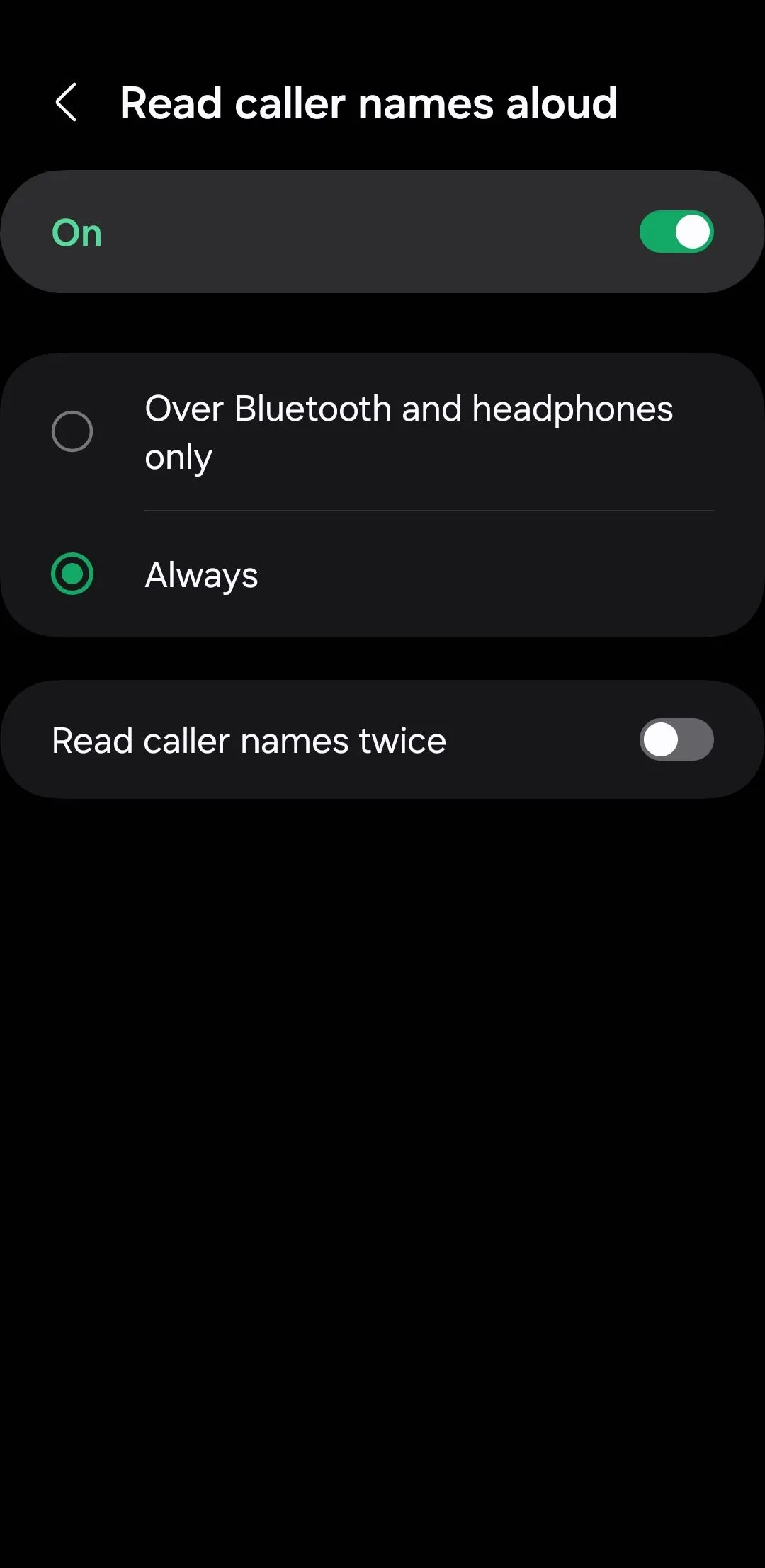 Menu cài đặt đọc tên người gọi đến trên Android
Menu cài đặt đọc tên người gọi đến trên Android
9. Trả Lời Và Kết Thúc Cuộc Gọi Bằng Nút Vật Lý – Giải Pháp Khi Tay Bận
Việc tương tác với điện thoại qua cảm ứng không phải lúc nào cũng khả thi, đặc biệt khi bạn đang đeo găng tay hoặc tay bị ướt/bẩn do nấu ăn hoặc làm việc ngoài trời. May mắn thay, Android cung cấp một tính năng hỗ trợ tiếp cận cho phép bạn sử dụng các nút âm lượng vật lý để trả lời và kết thúc cuộc gọi.
Bạn chỉ cần vào Cài đặt > Hỗ trợ tiếp cận > Tương tác và thao tác > Trả lời và kết thúc cuộc gọi, sau đó bật các tùy chọn Nhấn phím Tăng âm lượng để trả lời cuộc gọi và Nhấn phím Nguồn để kết thúc cuộc gọi. Điều này giúp bạn dễ dàng quản lý cuộc gọi ngay cả khi màn hình cảm ứng không tiện sử dụng, mang lại sự tiện lợi và linh hoạt tối đa.
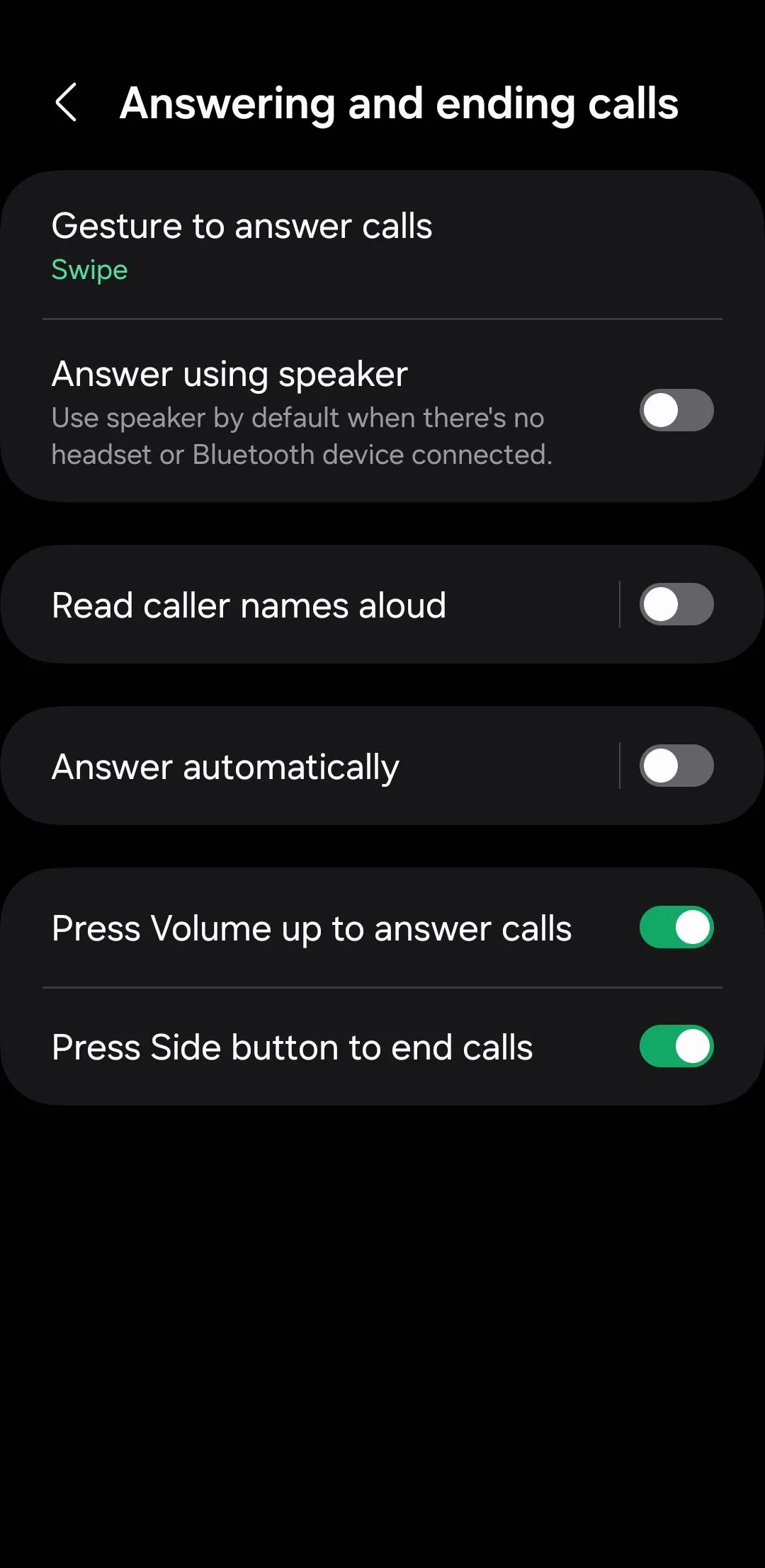 Cài đặt trả lời và kết thúc cuộc gọi bằng nút vật lý trên Android
Cài đặt trả lời và kết thúc cuộc gọi bằng nút vật lý trên Android
Menu hỗ trợ tiếp cận của Android thực sự cung cấp một loạt các tính năng hữu ích giúp nâng cao sự tiện lợi, hiệu quả và dễ sử dụng cho mọi người dùng. Đừng ngần ngại khám phá những cài đặt này và tự mình trải nghiệm – bạn có thể sẽ bất ngờ khi phát hiện ra rằng nhiều tính năng hữu ích nhất của Android lại nằm ẩn mình trong chính menu hỗ trợ tiếp cận tưởng chừng chỉ dành cho một nhóm đối tượng riêng biệt. Hãy thử ngay để tối ưu hóa chiếc điện thoại của bạn nhé! Bạn có khám phá thêm tính năng hỗ trợ tiếp cận nào thú vị không? Hãy chia sẻ với Khoa Học Công Nghệ trong phần bình luận bên dưới!